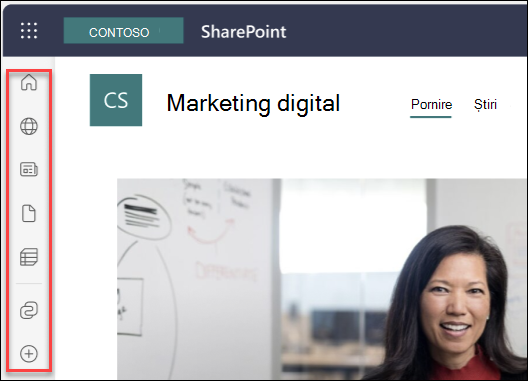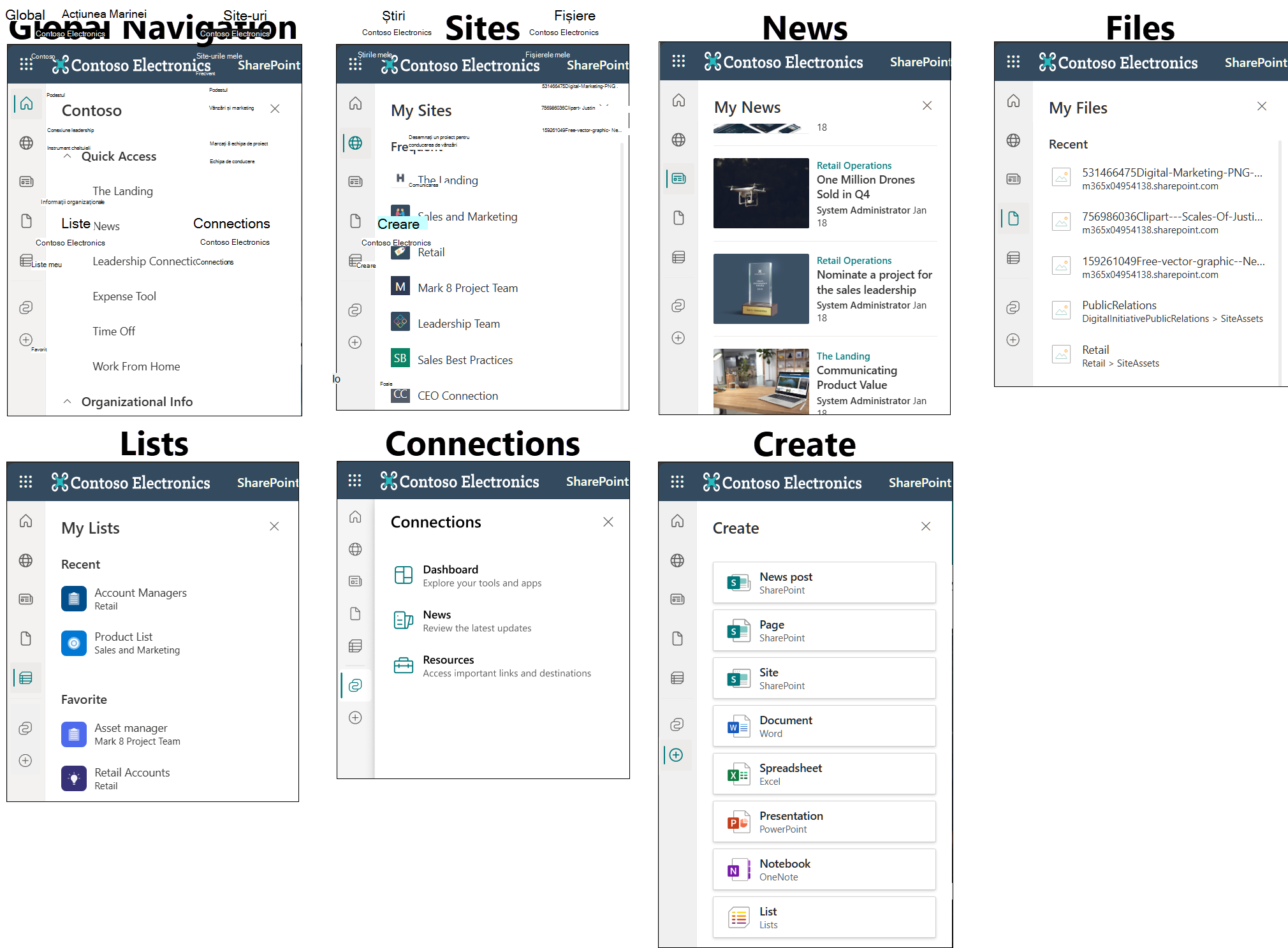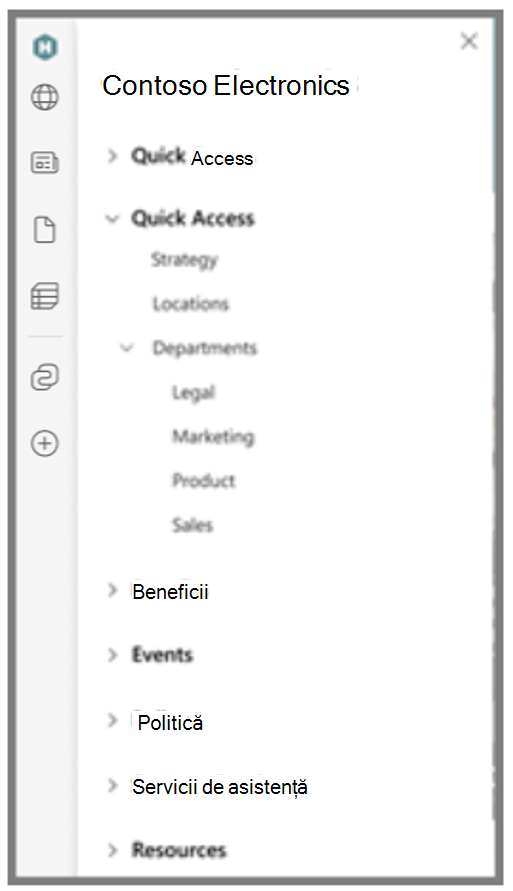Bara de aplicații SharePoint face conținutul și resursele importante mai ușor de găsit, indiferent unde vă aflați în SharePoint. Îl veți găsi în partea stângă oriunde în site-urile moderne.
Navigați prin conținut în bara de aplicații
Navigați prin conținut selectând pictogramele din bara de aplicații SharePoint. Dacă organizația dvs. nu a configurat navigarea globală, prima pictogramă pe care o veți vedea în bara de aplicații este o pictogramă de pornire.
-
Pornire Selectați pictograma de pornire pentru a naviga direct la pagina de pornire SharePoint.
-
Site-urile mele - Vedeți site-urile pe care le vizitați frecvent și site-urile pe care le urmăriți.
-
Știrile mele – Revizuiți știrile curatate în funcție de activitatea și interesele dvs.
-
Fișierele mele - Vizualizați și accesați fișierele la care ați lucrat recent.
-
Listele mele - Vedeți listele pe care le-ați vizualizat recent sau listele preferate.
-
Connections - Instrumentele și aplicațiile Access din tabloul de bord, consultați știri și resurse.
-
Creare - Creați site-uri, fișiere și liste oriunde din SharePoint.
Note:
-
Conținutul personalizat din filele site-uri, știri și fișiere nu poate fi particularizat.
-
În mediile GCC High și DoD, utilizatorii se pot confrunta cu o experiență degradată pentru panoul Site-urile mele din bara de aplicații.
-
Pictograma Connections se afișează doar pentru clienții care au activat experiența de Viva Connections cu un tablou de bord configurat și publicat.
Utilizarea navigării globale
Dacă organizația dvs. a configurat navigarea globală, prima pictogramă pe care o veți vedea va fi probabil sigla organizației dvs. Selectați pictograma de navigare globală din partea de sus a barei de aplicații SharePoint pentru a naviga prin portalurile și resursele intranet importante și populare. Navigați oricând înapoi la navigarea globală din bara de aplicații, în partea stângă.
Creați conținut din bara de aplicații
Creați conținut selectând pictograma Creare (semnul plus) și selectând o opțiune din meniul Creare:
-
Site - Această opțiune deschide panoul de creare a site-urilor SharePoint în site-ul în care vă aflați. Dacă vă aflați într-un site hub, site-ul va fi asociat cu hubul atunci când este creat.
-
Document – Această opțiune creează un document nou de Word Microsoft.
-
Foaie de calcul - Această opțiune creează o nouă foaie de calcul Microsoft Excel.
-
Prezentare – Această opțiune creează o nouă prezentare Microsoft PowerPoint.
-
Blocnotes – Această opțiune creează un blocnotes OneNote nou.
-
Listă - Această opțiune creează o listă nouă în Liste Microsoft.
Note:
-
Fișierele pe care le creați din bara de aplicație se salvează în OneDrive. Apoi le puteți muta într-un alt site sau în altă locație.
-
Site-urile create dintr-un site asociat hubului sunt asociate automat cu același hub după creare.
Nu vedeți bara de aplicații SharePoint pe toate site-urile SharePoint ?
Site-urile SharePoint clasice nu sunt compatibile cu bara de aplicații SharePoint. Veți putea vedea bara de aplicații SharePoint doar pe site-urile de echipă moderne, pe site-urile moderne de comunicare și pe pagina de pornire.